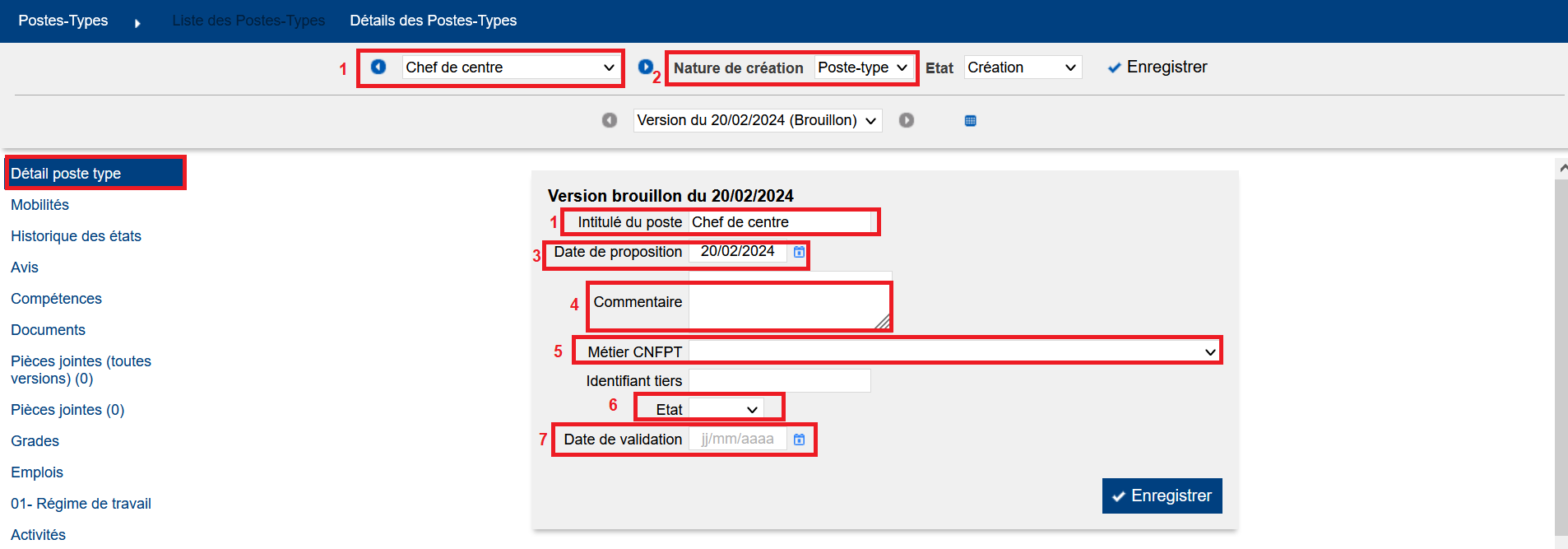Le fichier de paramétrage est à compléter afin de charger votre référentiel dans GEEF. Sur cette page, vous trouverez des explications sur chacun des onglets du fichier, et leur correspondance dans GEEF.
En cas de doute ou de questionnement, n’hésitez pas à contacter votre interlocuteur principal chez Cegape.
Guide pour la saisie des données dans le fichier de paramétrage du module GPEC
Table des matières
Présentation du fichier de paramétrage
Chaque onglet du fichier de paramétrage représente un écran de paramétrage dans GEEF. Certains sont complémentaires entre eux, il faut donc bien reprendre les informations saisies précédemment. Tous les onglets ne sont pas essentiels à la mise en production de GEEF. Les onglets indispensables seront marqués comme tels dans cette documentation.
Une fois le fichier de paramétrage complété et validé, l’équipe GEEF crée les scripts correspondants et charge les données dans la base de test. Les données sont ensuite ajustées suite à la recette par le SDIS.
Attention si des changements au niveau du paramétrage sont effectués sur la base de test ils devront être répercutés dans le fichier de paramétrage afin de le maintenir à jour en vue du chargement du référentiel sur la base de production.
Onglet “Compétences”
Cet onglet permet de créer le référentiel des compétences disponible dans “GPEC / Administration > Compétences > Compétences”. Un même fichier permet de renseigner les données des écrans “Types de compétences”, “Niveaux” et “Compétences”, ainsi que les liens entre ces informations (écrans de “Liens Compétences”).

Les compétences créées via ce fichier pourront ensuite être ajoutées aux postes et postes-types.
Saisie dans le fichier de paramétrage
- (1) Dans la colonne “Savoir” : renseigner le libellé du type de Compétence (champ limité à 50 caractères)
- (2) Dans la colonne “Compétence” : renseigner le libellé de la compétence(champ limité à 200 caractères) - la compétence sera liée à un type de compétence
- (3) Dans la colonne “Commentaire” : renseigner le commentaire associé à la compétence (champ limité à 65535 caractères). Ce commentaire sera visible dans les postes/postes-types ainsi que dans les formulaires d’évaluation si l’évaluation des compétences est sélectionnée dans le processus.
- (4) Dans la colonne “Niveau” : renseigner le libellé du niveau à associer à une compétence (champ limité à 150 caractères). Une même compétences peut être associée à plusieurs Niveaux, dans ce cas il faut créer autant de ligne pour la compétence que de niveaux à associer.
- (5) Dans la colonne “Ordre” : renseigner le numéro d’ordre par niveau lié à la compétence. Ce numéro d’ordre déterminera l’ordre d’apparition dans la liste déroulante des niveaux de la compétence.

Transposition dans les écrans GEEF
Dans les écrans de paramétrage des compétences
Savoirs (Colonne 1)
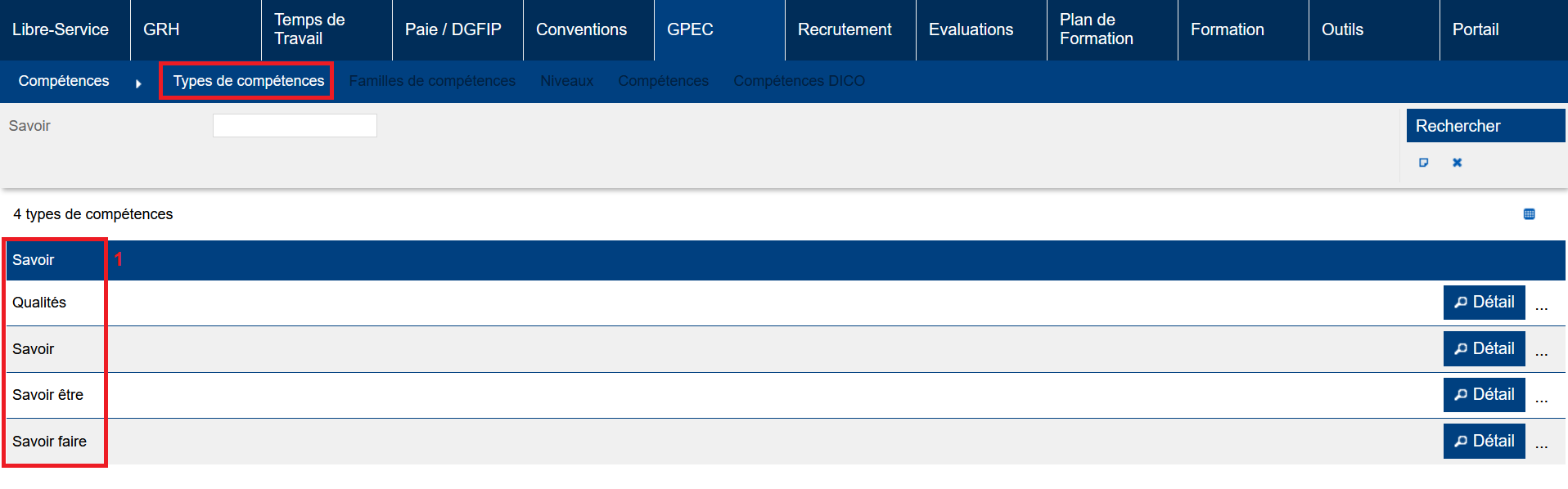
Compétences (colonnes 2 et 3 et liées à la colonne 1)
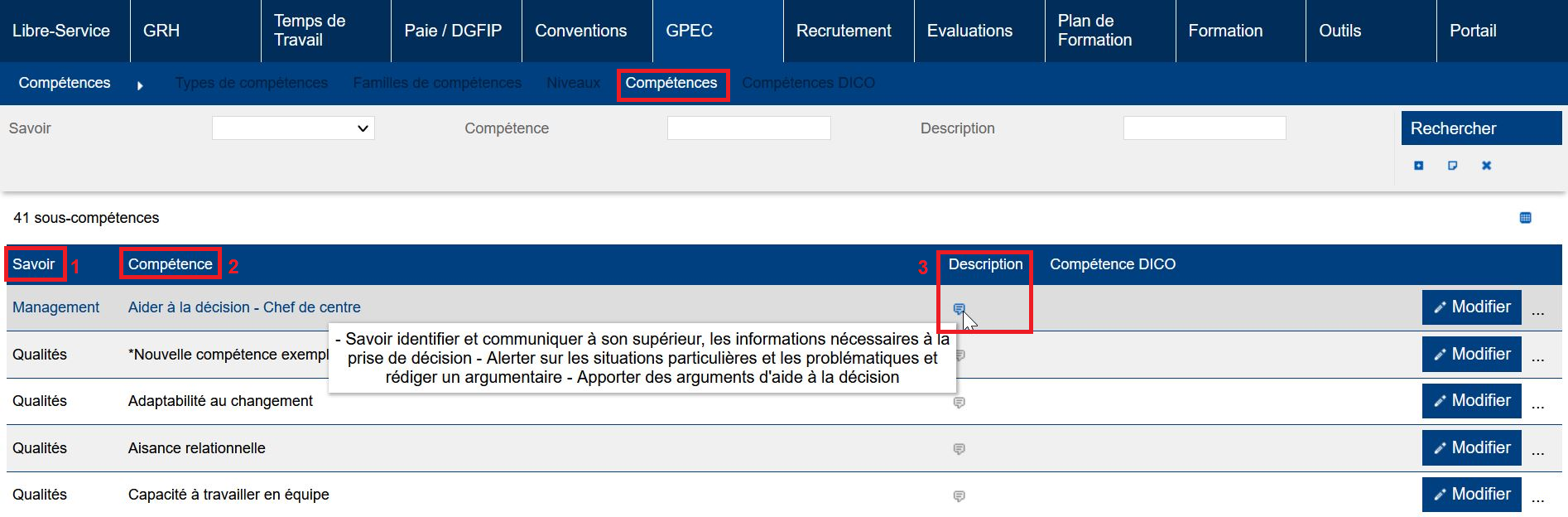
Niveaux (colonne 4)
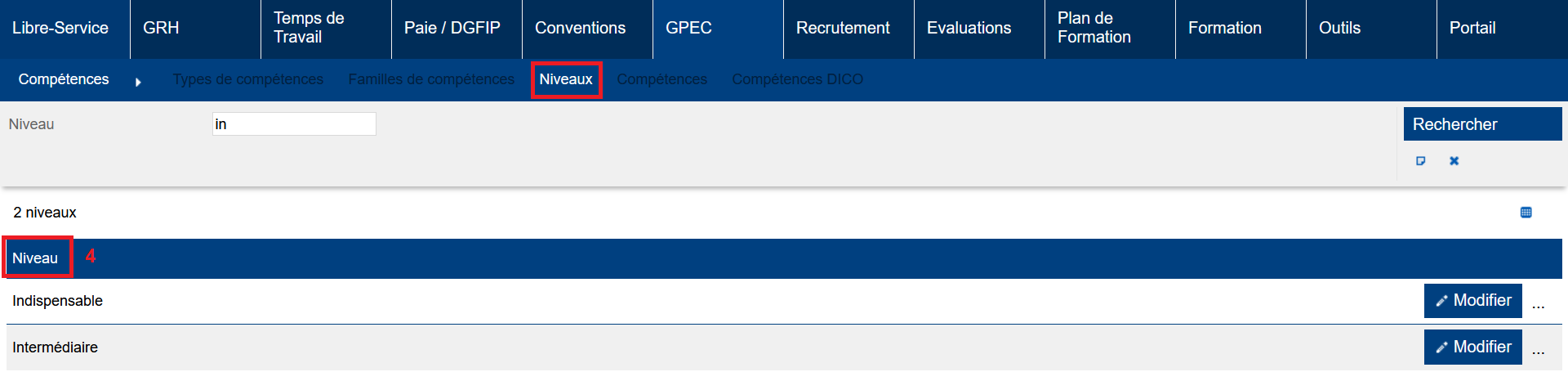
Dans les écrans de paramétrage “Liens compétences”
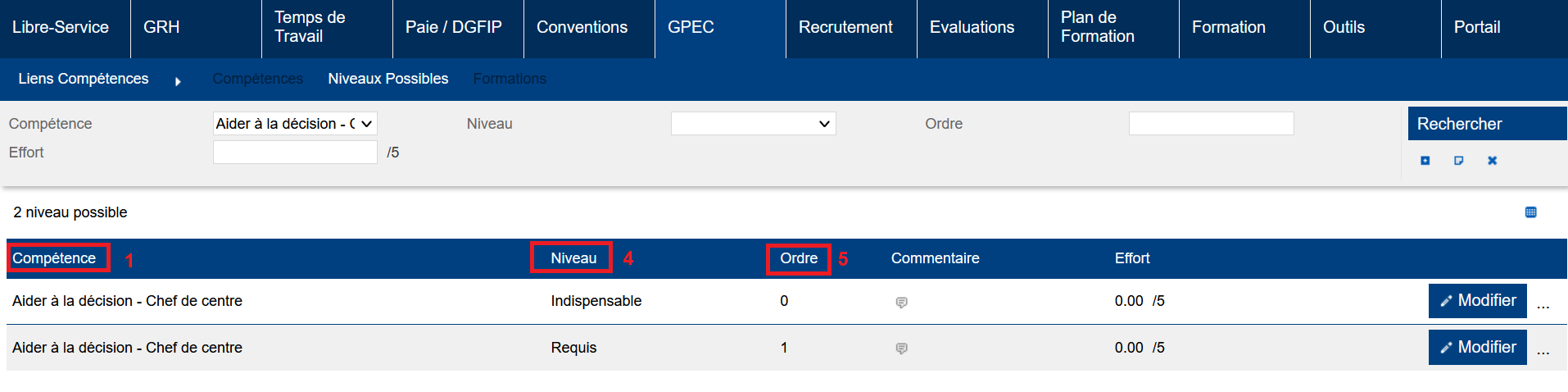
Visuel dans les postes/postes-types
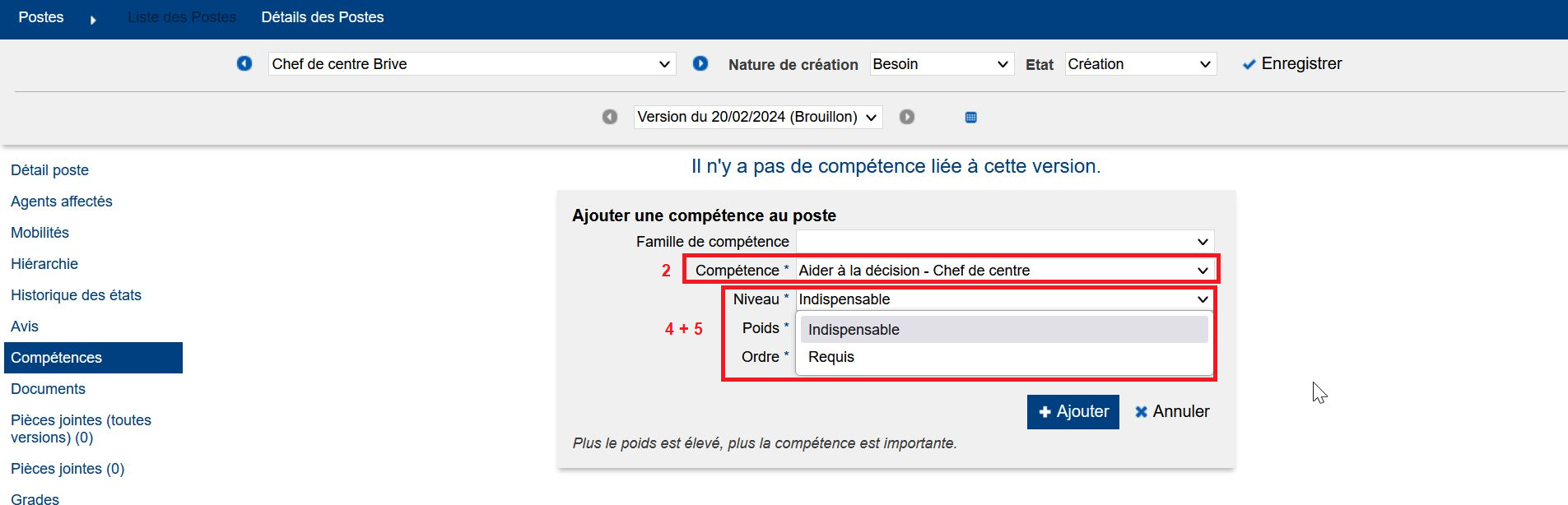

Onglet “Propriétés”
Saisie dans le fichier de paramétrage
- (1) Dans la colonne “Type de propriété” : renseigner le libellé du type de Propriété (champ limité à 100 caractères)
- (2) Dans les colonnes B à J : renseigner 1 si applicable et 0 si non applicable. Se référer à la procédure GPEC, rubrique propriétés.
- Actif : renseigner 0 si le type de propriété est actif et 1 si le type de prorpiété est inactif.
- (3) Dans la colonne “Nom propriété” : renseigner le nom de la propriété lié au type de propriéré (champ limité à 65535 caractères). Un même type de propriété peut être associée à plusieurs prorpriétés, dans ce cas il faut créer autant de ligne pour la le type de propriété que de propriétés à associer.
- (4) Dans la colonne “Description” : renseigner la description de la propriété si “1” a été saisi dans la colonne “Descriptible”.

Transposition dans les écrans GEEF
Dans les écrans de paramétrage des propriétés

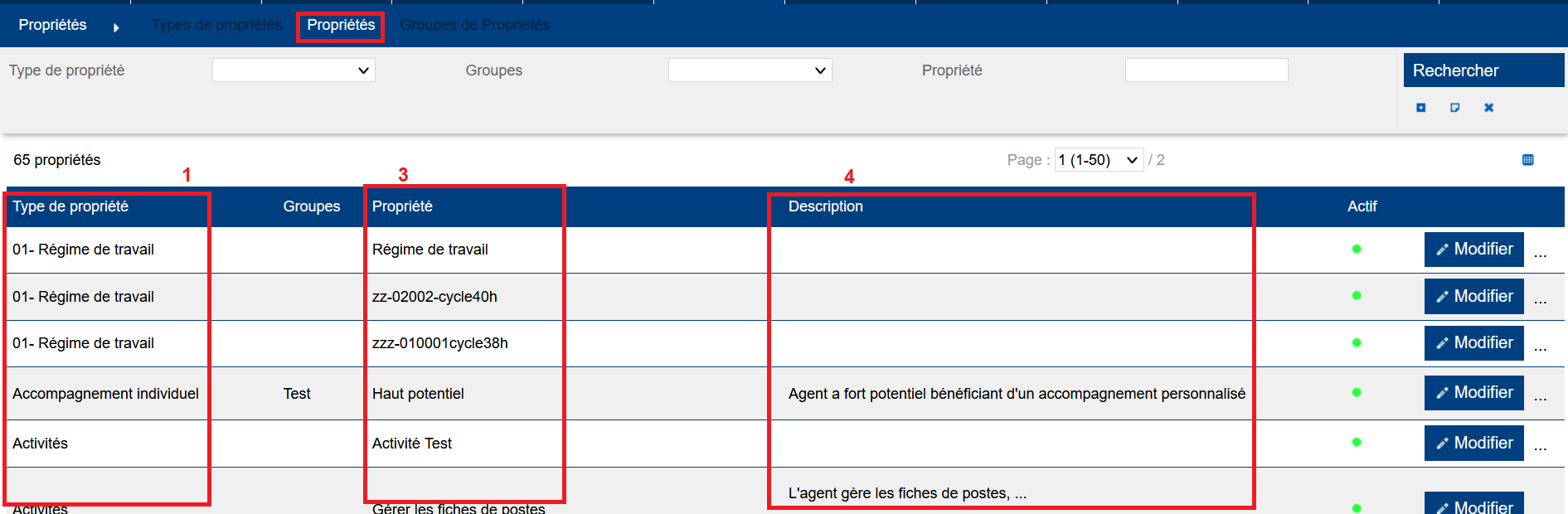
Visuel dans les postes/postes-types

Onglet “Postes-types”
Saisie dans le fichier de paramétrage
- (1) Dans la colonne “Intitulé du poste-type, renseigner l’intitulé du poste-type.
- (2) Dans la colonne “Nature de création” reneigner la nature e création du poste type (raison de la création du poste).
- (3) Dans la colonne “Date de proposition”, renseigner la date de proposition de la version du poste-type (date à laquelle la version a été initiée)
- (4) Dans la colonne “Commentaire” (facultative), renseigner un commentaire lié à la version.
- (5) Dans la colonne “Métier CNFPT”, renseigner le métier CNFPT lié au poste type. La nomenclature du métier doit être telle que renseignée dans l’écran “GPEC / Administration > Métiers > Métiers CNFPT”.
- (6) Dans la colonne “Etat”, renseigner l’état de la version. Renseigner “Validé”si la version du poste est validée et doit être activée ou “Refusé” si la version n’a pas été validée et ne doit pas être utilisable. Si la version du poste-type doit rester à l’état de brouillon, alors laisser vide.
- (7) Dans la colonne “Date de validation”, si “Validé” a été renseigné dans la colonne “Etat” (6), alors renseigné la date d’activation de la version du poste-type.
- (8) Dans la colonne
- (9) Dans la colonne
- (10) Dans la colonne
- (11) Dans la colonne
- (12) Dans la colonne
- (13) Dans la colonne
- (14) Dans la colonne

Transposition dans les écrans GEEF